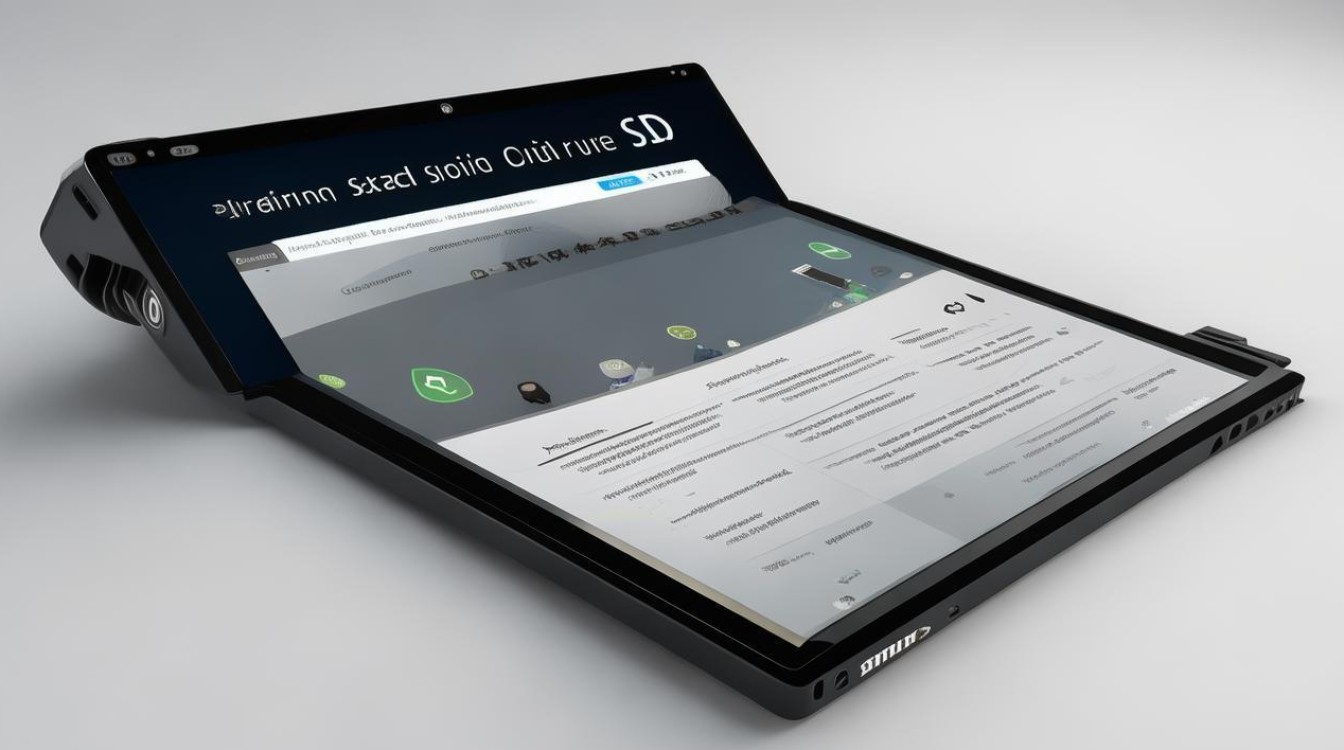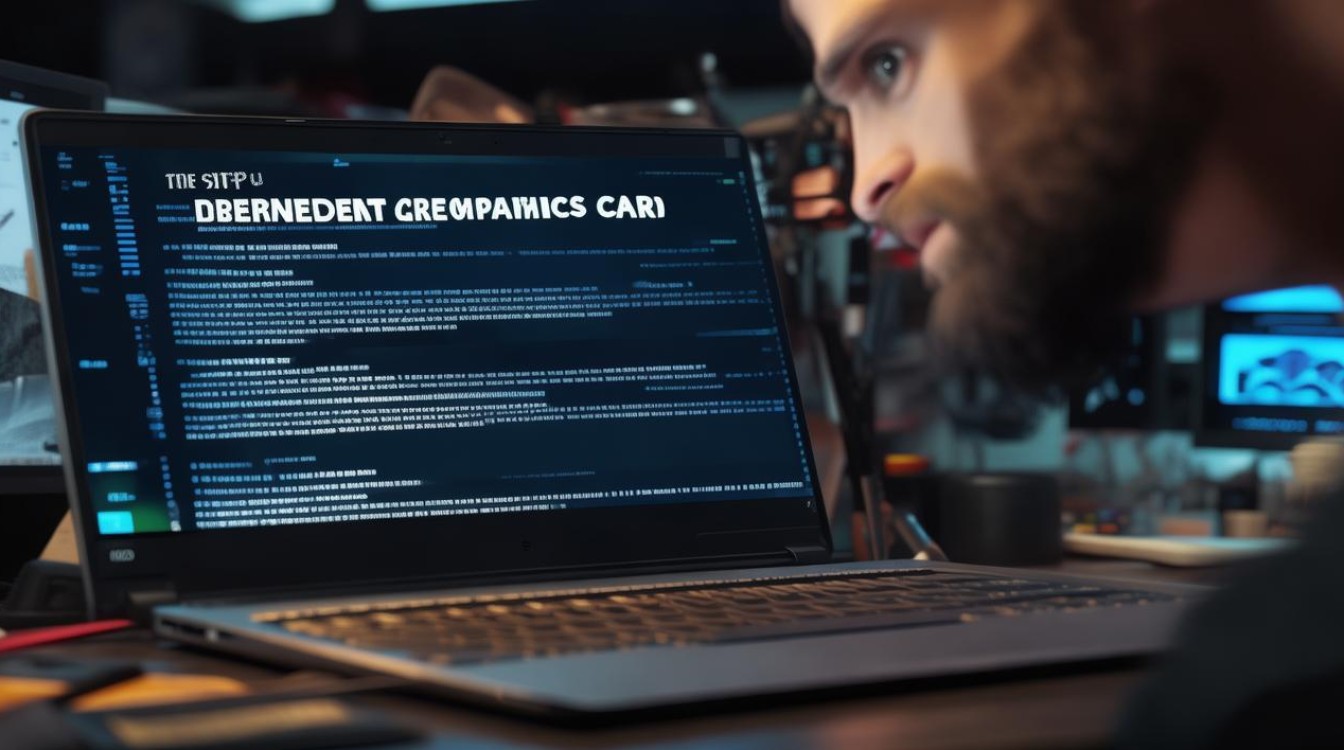固态硬盘怎么转换gpt分区
shiwaishuzidu 2025年4月20日 12:51:36 固态 19
固态硬盘转换GPT分区,可使用Windows内置工具MBR2GPT.exe(需管理员权限),或借助gdisk、DiskGenius等工具。
将固态硬盘从MBR分区转换为GPT分区,主要有以下几种方法:

-
使用磁盘管理工具(以Windows系统为例)
- 注意事项:在转换之前,一定要备份好固态硬盘上的所有数据,因为转换过程可能会导致数据丢失,此方法只适用于空的固态硬盘,如果固态硬盘已经存在分区和数据,需要先删除所有分区。
- 操作步骤
- 打开磁盘管理工具,可以通过在任务栏上的搜索框中输入“创建和格式化硬盘分区”来启动磁盘管理。
- 选择要转换的固态硬盘,在磁盘管理中,固态硬盘通常会显示为“磁盘X”(X为数字编号),右键点击该固态硬盘,选择“删除分区”或“删除卷”,将固态硬盘上的所有分区和卷都删除。
- 再次右键点击该固态硬盘,选择“转换为GPT磁盘”,系统会提示你确认转换操作,确认后即可开始转换。
-
使用命令行工具(以Windows系统为例)

- 注意事项:使用命令行工具需要谨慎操作,确保输入的命令正确无误,否则可能会导致数据丢失或系统故障,同样,在转换之前也需要备份好数据。
- 操作步骤
- 以管理员身份运行命令提示符,可以在开始菜单中搜索“命令提示符”,右键点击并选择“以管理员身份运行”。
- 在命令提示符中输入“diskpart”并回车,进入磁盘管理工具的环境。
- 输入“list disk”并回车,列出系统中所有的磁盘,记下要转换的固态硬盘的编号。
- 输入“select disk X”(X为固态硬盘的编号)并回车,选择要转换的固态硬盘。
- 输入“clean”并回车,清除固态硬盘上的所有分区和数据,此操作不可逆,请谨慎操作。
- 输入“convert gpt”并回车,将固态硬盘转换为GPT分区格式。
- 输入“exit”并回车,退出diskpart工具,然后再关闭命令提示符窗口。
-
使用第三方分区工具
- 注意事项:选择可靠的第三方分区工具,避免使用来源不明的软件,以免造成数据丢失或损坏硬盘,在使用第三方工具之前,最好先了解其功能和使用方法,并备份好数据。
- 操作步骤
- 下载并安装一款可靠的第三方分区工具,如傲梅分区助手、DiskGenius等。
- 打开第三方分区工具,找到要转换的固态硬盘,不同的工具界面可能会有所不同,但通常都会在主界面中显示系统中的磁盘信息。
- 在工具中选择将MBR分区转换为GPT分区的功能选项,具体的选项名称可能因工具而异,例如在傲梅分区助手中,可以选择“转换分区表类型为GUID(GPT)”。
- 按照工具的提示进行操作,确认转换操作,有些工具可能会要求重新启动计算机以完成转换过程。
无论使用哪种方法,都需要提前备份好重要数据,以免在转换过程中造成数据丢失,在操作过程中要仔细确认每一步,避免因误操作而导致不必要的麻烦。